
U ovoj uputi, detalje kako povezati Apple Airpods ili Airpods Pro na PC ili laptop, kao i moguće probleme s kojima se možete susresti. U kontekstu teme mogu biti korisne: kako spojiti bilo koji Bluetooth slušalice na laptop ili računalo i riješiti moguće probleme sa zvukom, kako spojiti i koristiti Airpods sa Android.
- Airpods Veza Proces na računalo
- Što učiniti ako sustav Windows ne pronađe airpods, komunikacija je prekinuta
- Video uputa
Connect Airpods na računalo
Kao što je gore navedeno, za povezivanje, računalo mora biti opremljeno Bluetooth adapter mora raditi ispravno, a ne biti s invaliditetom, daljnji koraci izgledati ovako:
- Premještanje Airpods u način uparivanja. Da biste to učinili, postavite ih u tom slučaju, otvorite ga, a zatim pritisnite i držite okrugli gumb na kućištu dok LED treperi s bijele. Ako se ne pokrene trepće, pričekajte malo duže, a ne ispuštanje gumb: to će sjaj bijela, treperi nekoliko puta naranču, a zatim počinje treptati bijelo.

- Klađenje AIRPODS s računalom. Da bi se to, u sustavima Windows 10, idite na parametrima (Win + i ili ikonu zupčanika u izborniku Start) - Uređaji - Dodavanje Bluetooth ili drugi uređaj - Bluetooth, pričekajte Airpods na popisu i kliknite na njega, čekati veza.
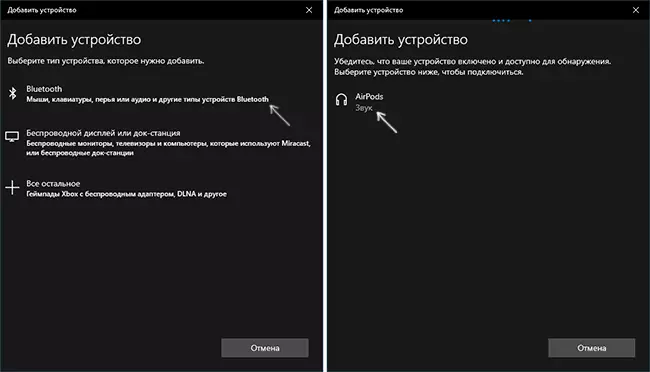
- U sustavu Windows 7 i 8,1, možete unijeti upravljačku ploču - uređaje i pisače - dodavanje novog uređaja, a također spojiti na airpods.
- Uključite zvuka i mikrofona airpods. U sustavu Windows 10, idite na parametrima - sustav - zvuk i uvjerite se da su airpods instaliran kao izlaznih i ulaznih uređaja.
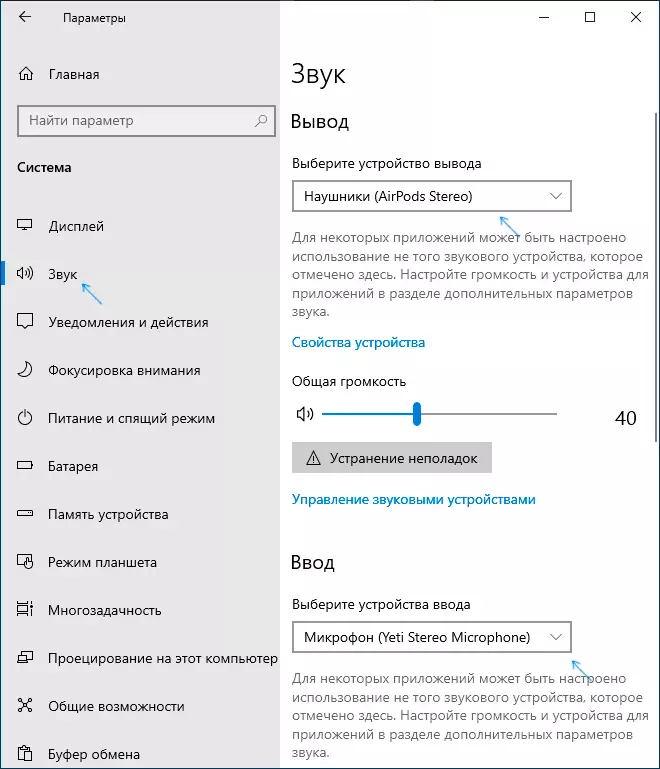
- U sustavu Windows 7 i 8,1, idite na „snimanje i reprodukciju Uređaji” (preko desni klik na dinamiku u području obavijesti) i instalirati AIRPODS kao zadani uređaj za reprodukciju i snimanje (pritiskom na desnu tipku koju airpods - koristiti zadane i koristiti kao uobičajeni komunikacijski uređaj). U sustavu Windows 10, također je bolje gledati u takvu particiju (vidi kako otvoriti Windows 10 snimanja i reprodukcije uređaje). U nekim poslanicima (na primjer, Skype), odaberite zadani mikrofon u postavkama samog programa.
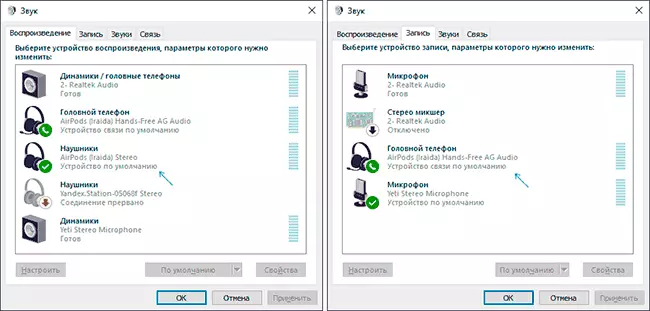
U pravilu, na to sve postavke kraj - Airpods rad s Windows i nema nikakvih problema, a za ponovno uspostavljanje veze je obično automatski (ili bez konjugacije, i jednostavno povezivanje uređaja u parametrima uređaja). Jedini nijansa - kada se koristi s iPhone, slušalice će morati spojiti na njega.
Mogući problemi prilikom spajanja AIRPODS i Airpods Pro u sustavu Windows 10, 8,1 i Windows 7
Dalje - neke uobičajene probleme pri korištenju Airpods na Windows računalu i moguće pristupe kako bi ih riješiti:- Bluetooth radi (vidi druge uređaje), ali airpods ne nalazi - To se događa sa starim Bluetooth adaptera (kao i jeftini USB Bluetooth adapteri za PC), ili je često uzrokovana vozača. Pokušajte obrisati postojeći upravljački program za Bluetooth (u Device Manager, mi izbrisati adapter i postaviti „Delete Vozači ovog uređaja”) i postavite ga ručno Službenom laptop Proizvođač stranice. Također, to je suočen s činjenicom da naprotiv, sa službenim vozač slušalice nisu bili, a nakon uklanjanja i automatski instaliranja sustava Windows 10 vozača, sve radi ispravno. Ako niste sigurni je li Bluetooth radi ispravno (i događa se da je adapter isključen, iako je vozač instaliran i „uređaj radi dobro), pročitajte pojedinac priručnik: što učiniti ako bluetooth ne radi na prijenosnom računalu.
- Komunikacija s Airpods slama, isprekidan zvuk , Evo, opet, možete eksperimentirati s raznim verzijama drivera dok je stabilna. Ponekad pomaže da isključite spremanje za Bluetooth adapter napajanja (idemo u svojstvima prilagodnika u upravitelju uređaja, na kartici „Power Management”, isključite ušteda energije). To također može biti korisno: zvuk zaostaje u Bluetooth slušalicama.
Korištenje Airpods s računala - Video
Ako se pokušate povezati Airpods na laptop ili računalo, ne rade nešto što je očekivano, opisuju situaciju, obraćajući posebnu pozornost na laptop modela i Bluetooth adapter, možda rješenje.
